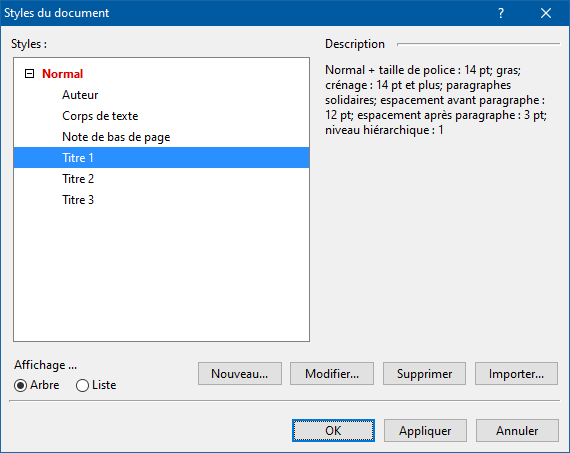|
Boîte de dialogue Styles du documentCette la boîte de dialogue s'ouvre en cliquant sur le bouton Pour avoir des précisions sur une des options de cette boîte de dialogue, cliquez sur l'option dans l'image elle-même. Ou bien utilisez la table des matières qui suit.
StylesUtilisez la zone Styles pour sélectionner le style visé. Notez que le style associé au paragraphe courant est automatiquement surligné, et que son ou ses styles parents sont affichés en caractères gras et rouges. Astuce :
DescriptionCette partie de la la boîte de dialogue récapitule l'ensemble des propriétés du style sélectionné sur la gauche dans la zone Styles. Affichage… 🔘 Arbre ◯ ListeCliquez sur l'option Arbre, ou l'option Liste pour sélectionner le type d'affichage souhaité pour la feuille des styles du document courant : Arbre pour avoir une liste hiérarchisée; Liste pour avoir une liste alphabétique simple. Les boutonsNouveau…Utilisez ce bouton pour ajouter un nouveau style à la feuille des styles du document. Vous ouvrirez la boîte de dialogue Nouveau style, et pourrez y spécifier toutes les caractéristiques souhaitées pour ce nouveau style. Modifier…Cliquez sur ce bouton pour ouvrir la boîte de dialogue Caractéristiques du style relative au style sélectionné dans la zone Styles.
SupprimerAppuyez sur ce bouton pour supprimer le style sélectionné avec ou sans l'ensemble de ses styles dérivés. Importer…Utilisez ce bouton pour ajouter à la feuille des styles du document courant un style en provenance d'un autre document actiflement ouvert dans Atlantis, ou bien faisant partie des styles d'un des modèles de document d'Atlantis. OKAppuyez sur OK pour valider vos changements. La mise en forme des paragraphes associés aux styles modifiés sera alors automatiquement mise à jour dans la fenêtre de document. AppliquerLe bouton Appliquer a la même action que le bouton OK, mais il fait plus : il associe la sélection du document avec le style actuellement mis en surbrillance dans la liste des styles de la boîte de dialogue. AnnulerUtilisez ce bouton pour invalider vos changements. Voyez aussi… |
| |

 (barre d'outils Paragraphe), ou bien en lançant la commande de menu principal
(barre d'outils Paragraphe), ou bien en lançant la commande de menu principal